شاید برای شما نیز اتفاق افتاده باشد که وقت زیادی را صرف مطالعه در مورد چگونگی سرعت بخشیدن به وبلاگ وردپرس خود کرده و ابزارها و افزونه های رایگان را برای این کار نصب کنید، اما با تغییر کوچکی در یکی از صفحات،سرعت سایت ناگهان کند شود.
اگر در بهبود سرعت وب سایت خود جدی هستید، باید مرتباً سرعت صفحات سایت خود را بررسی کنید، در این صورت می توانید خیلی سریع این مشکل را تشخیص دهید. با این حال، اگر روشی خودکار برای بررسی سرعت سایت وردپرسی پس از هر بار تغییر وجود داشته باشد، بسیار مطلوب خواهد بود. خوشبختانه یک راه حل در این راستا وجود دارد.
این راه حل پیکربندی Google Lighthouse برای انجام ممیزی های سریع سایت وردپرسی شما است. تنظیم این مورد می تواند کمی طولانی باشد، اما برای کاربر پیشرفته نیز چندان پیچیده نیست. در این مقاله، توضیح داده می شود که چرا و چگونه باید Lighthouse CI را برای سایت وردپرس خود راه اندازی کنید.
مقدمه ای برای تست سرعت وردپرس
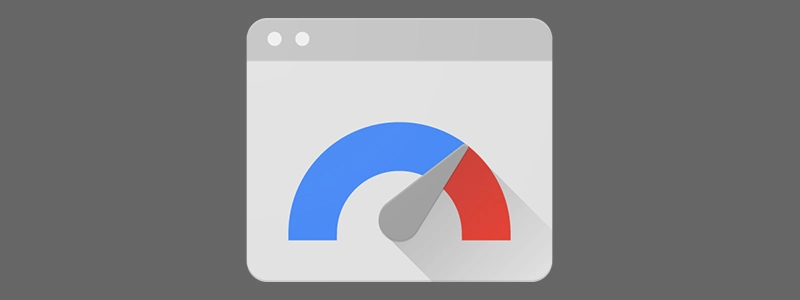
تصویر(1)
در ابتدا به دلایل بررسی سرعت لود سایت وردپرسی و روش های استاندارد موجود برای انجام این کار پرداخته می شود.
اساساً دو دلیل وجود دارد که وب سایت شما، خواه مبتنی بر وردپرس باشد خواه نباشد، می بایست با سرعت خوبی لود شود. یکی از موارد، این است که کاربران وب صبر کمی دارند و انتظار دارند با توجه به سرعت اینترنتی که در اختیارشان است، صفحات سایت برای آنها با سرعت بالایی لود شود، به طوری که 47٪ از کاربران انتظار دارند که یک صفحه وب در کمتر از دو ثانیه بارگیری شود و اگر بارگیری آن طولانی شود، به سرعت آن صفحه را رها می کنند. به همین دلیل، کاهش زمان بارگذاری یک نگرانی اساسی برای سایت و به ویژه فروشگاه های آنلاین است.
دلیل دوم کمی فنی تر است، اما از اهمیت کمتری نیز برخوردار نیست. گوگل از سال 2010 به عنوان سیگنال رتبه بندی، از سرعت سایت استفاده می کند. در نتیجه، سرعت وب سایت ها به فاکتور مهم تری در میزان نمایش صفحات سایت در موتور جستجوی گوگل تبدیل شده است.
به همین دلیل، Google pageSpeed insights ابزاری کلیدی است که معمولاً توسط متخصصان سئو و بازاریاب ها استفاده می شود. این ابزار دسترسی مستقیم به سیستمی که الگوریتم های جستجوی گوگل از طریق آن سرعت صفحه را ارزیابی می کنند، می دهد.
این ملاحظات در مورد وردپرس به همان اندازه که در مورد سایتهایی که در پلتفرم های دیگر اجرا می شوند، اعمال می شود. به دلیل تسلط وردپرس بر بازار، اکنون ابزارهای مختلفی برای آزمایش سرعت سایت شما در دسترس است. این موارد از بررسی های تصادفی مبتنی بر مرورگر گرفته تا مجموعه های نرم افزاری دسکتاپ، اطلاعات کاملی از عملکرد هر صفحه در سایت وردپرس به شما می دهد.
Google Lighthouse و WordPress
یکی از مهمترین و محبوب ترین ابزارها برای ارزیابی سرعت و کیفیت عمومی وب سایت ها، Google Lighthouse است. تا چندی پیش، لایت هاوس تقریباً به طور انحصاری توسط توسعه دهندگان و سایر افراد فنی و متخصص مورد استفاده قرار می گرفت. اما گوگل تلاش زیادی کرده است تا بتواند آن را برای یک کاربر متوسط در دسترس قرار دهد و به دلیل ابزارهای خوبی که ارائه می دهد، به عنوان گزینه ای برای تست سرعت در حال جذب مخاطب است.
Lighthouse می تواند برای هر صفحه ای اجرا شود، خواه احتیاج به احراز هویت داشته باشد یا نه و خواه در وردپرس اجرا شود یا خیر. این مجموعه یک سری آزمایشات تعریف شده توسط کاربر را اجرا می کند و سپس گزارشی از نحوه عملکرد صفحه تولید می کند.
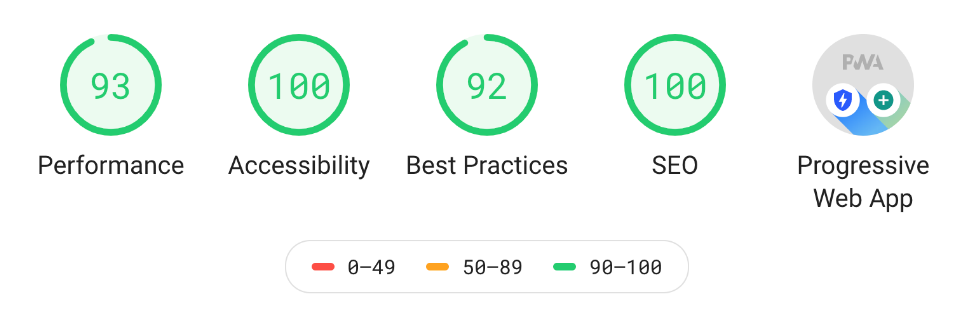
تصویر(2)
در نهایت می توان از این گزارش ها برای بهبود کیفیت کلی صفحات سایت، از جمله سرعت آنها استفاده کرد.
در حالی که می توانید Lighthouse را مستقیماً از Chrome DevTools اجرا کنید، نسخه ای از این ابزار نیز وجود دارد که به طور مداوم به روز می شود. این ابزار به Lighthouse CI معروف است و نسخه ای از Lighthouse است که کاربران پیشرفته تر به آن نیاز دارند.
CI، در این زمینه، مخفف Continuous Integration است. این یک الگوی توسعه نرم افزار است که در آن به روز رسانی های نرم افزار به طور مداوم توسط توسعه دهندگان در مخزن مرکزی بارگذاری می شود، بنابراین کاربران همیشه به آخرین نسخه دسترسی دارند. CI اکنون در بسیاری از فناوری ها و صنايع وب استفاده می شود. به عنوان مثال، 43٪ از برنامه های بانکی با COBOL و یک زبان برنامه نویسی رایانه ای مبتنی بر CI، ایجاد شده اند.
یکی از دلایلی که CI در همه جا فراگیر نشده است این است که هنوز یک تصور گسترده (و غالباً بی اساس) وجود دارد که منجر به ایجاد مسائل امنیتی می شود. با این حال حقیقت این است که CI به لطف روشی که برای اجرای امنیت خودکار به کار می گیرد، می تواند به سیستم های نرم افزاری ایمنی بیشتری دهد.
همچنین دلایل زیادی برای استفاده از Lighthouse CI برای بررسی سرعت سایت وردپرسی شما وجود دارد، اما از جمله مهمترین این موارد این است:که شما می توانید Lighthouse CI را پیکربندی کنید تا هر زمان که سایت شما به روز می شود یا تغییر می کند به طور خودکار اجرا شود. این کار را می توان با استفاده از امکانات Lighthouse انجام داد، جایی که می توانید تعدادی تست اختصاصی برای قسمت های مختلف سایت خود تعریف کنید.
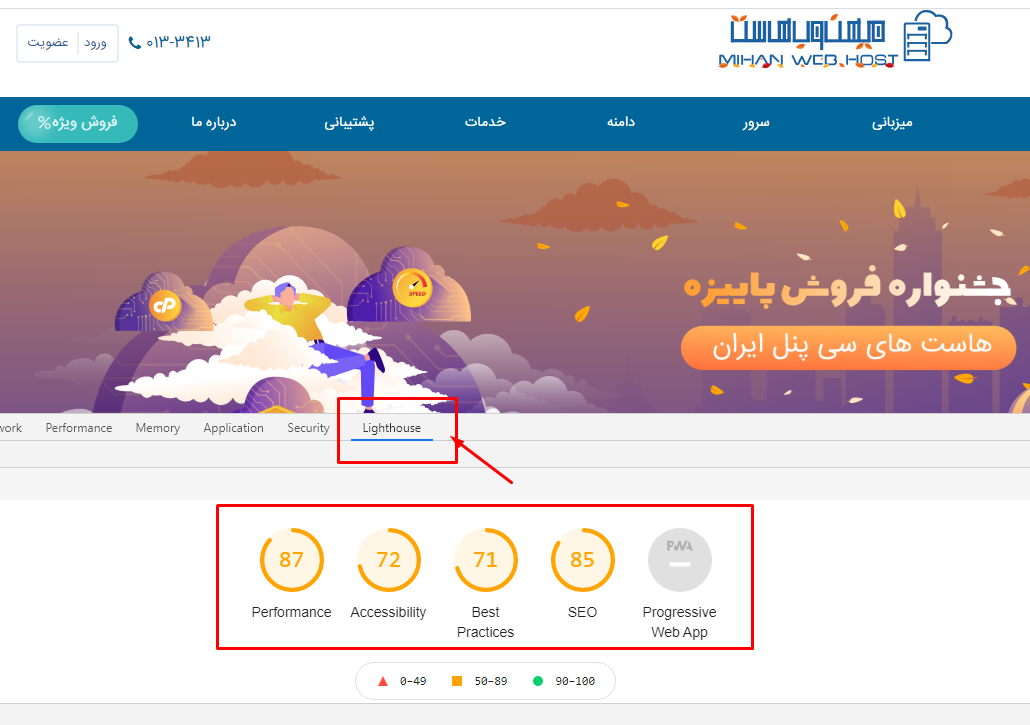
تصویر(3)
این ابزار به طور خودکار از تأثیر مشکلات سایت بر نمره PageRank شما جلوگیری می کند.
استفاده از Lighthouse CI در وردپرس
روند راه اندازی Lighthouse CI برای اجرا در سایت وردپرسی شما پیچیده نیست، اما کمی به دقت نیاز دارد.
برای کسانی که به دنبال خلاصه ای از فرآیند استفاده از Lighthouse CI هستند یا کمی دانش فنی بیشتری دارند، در زیر توضیحاتی آورده شده است:
ابتدا باید یک مخزن جدید GitHub راه اندازی کنید تا تغییرات سایت وردپرس خود را پیگیری نمایید.
- ایجاد مخزن GitHub
وقتی سایت شما با استفاده از فناوری های JAMstack ساخته می شود (JAMstack به معنای معماری توسعه مدرن وب، بر پایه جاوا اسکریپت سمت کاربر، APIهای با قابلیت استفاده مجدد و Markup های از پیش ساخته شده است.)
محتوای وردپرس در یک پایگاه داده قرار دارد، بنابراین فقط برای پیکربندی Lighthouse و پیگیری تغییرات از مخزن استفاده خواهد شد.
یکی از با ارزش ترین ویژگی های مخازن کنترل منبع این است که تمام تغییرات شما ذخیره می شود. اگر کد شما بعد از تغییرات جدید کار نمی کند، همیشه می توانید به نسخه های قبلی برگردید.
GitHub محبوب ترین گزینه است و در اینجا از آن استفاده خواهد شد.
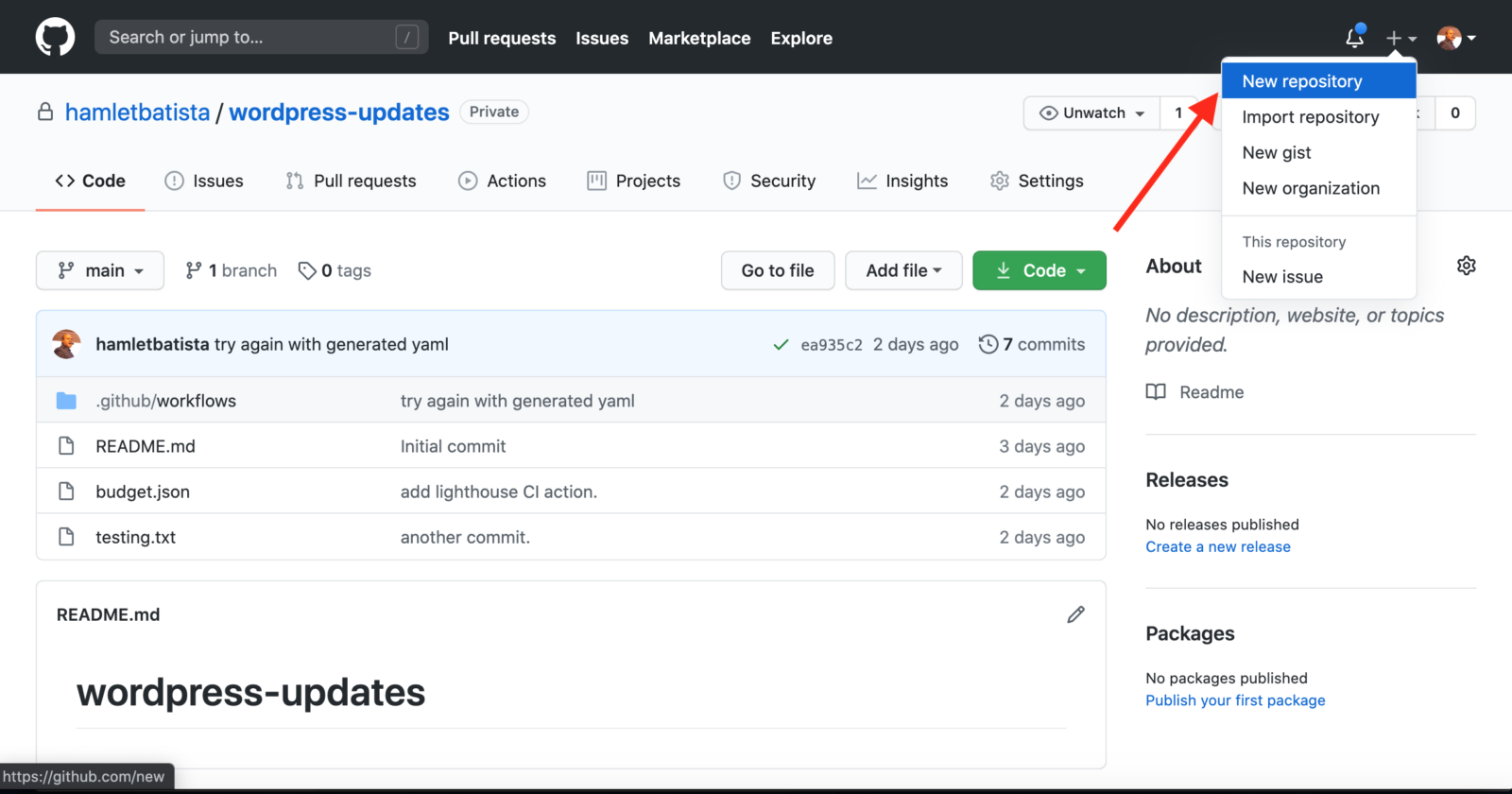
تصویر(4)
پس از ایجاد مخزن، باید آن را از راه دور از طریق رایانه یا اسکریپت های لوکال خود به روز کنید.
- در مرحله بعدی، باید Lighthouse CI را دانلود کرده و آن را برای یافتن تغییرات پیکربندی کنید. سپس می توانید یک Lighthouse ایجاد نمایید که هر زمان URL در سایت وردپرسی شما تغییر می کند به طور خودکار اجرا می شود.
- برای ایجاد فانکشن، باید یک Google Cloud Function جداگانه ایجاد کنید که بتواند پیکربندی عملکرد Lighthouse CI را با URL های اخیراً تغییر یافته از نقشه سایت XML، به روز کند و سپس پیکربندی جدید را به مخزن ارسال نماید.
- در این مرحله، شما نمونه ای از Lighthouse CI را که به طور خودکار در سایت وردپرسی اجرا می شود، خواهید داشت که به شما هشدار می دهد، تغییرات انجام شده باعث کند شدن سایت شده است یا خیر. از اینجا، حتی می توانید اقدامات خودکار را به نسخه GitHub خود اضافه کنید تا از انتشار این نوع تغییرات در سایت جلوگیری کنید.
در نهایت، هدف از نصب Lighthouse CI در سایت وردپرسی شما نظارت بهتر بر نحوه عملکرد آن است. این کار کمکی به بهبود عملکرد سایت نمی کند.
اگر مرتباً مشاهده می کنید که عملکرد سایت شما در Lighthouse نامطلوب نمایش داده می شود، وقت آن است که اقدامی انجام دهید.
نحوه دسترسی به Google Lighthouse
چیزی که مردم در حال حاضر به آن نیاز دارند، ابزارهایی ساده و در عین حال با عملکرد بالا است. زیرا هر چقدر ابزار خوب باشد، اگر به آن دسترسی نداشته باشید فایده ای نخواهد داشت.
در زیر روش های مختلفی وجود دارد که کاربران می توانند به Lighthouse دسترسی داشته باشند.
Google Chrome
روش اول: ساده ترین روش، دریافت افزونه برای مرورگر Chrome است.
با استفاده از این افزونه، می توانید وب سایت خود را با کمک لپ تاپ یا دستگاه تلفن همراه آزمایش کنید. تمام کاری که شما باید انجام دهید کلیک کردن روی دکمه “Add to Chrome” است. هنگامی که دکمه Lighthouse را در نوار بالای مرورگر Chrome خود مشاهده کردید، می توانید تست و بررسی را شروع کنید.
روش دوم:
مرورگر Chrome خود را باز کنید
به سایتی بروید که می خواهید آزمایش کنید
اگر از Windows استفاده می کنید و تمایل دارید به ابزارهای توسعه دهندگان دسترسی پیدا کنید کلید F12 را بر روی کیبورد فشار دهید. همچنین می توانید بر روی صفحه کلیک راست کرده و inspect را انتخاب کنید.
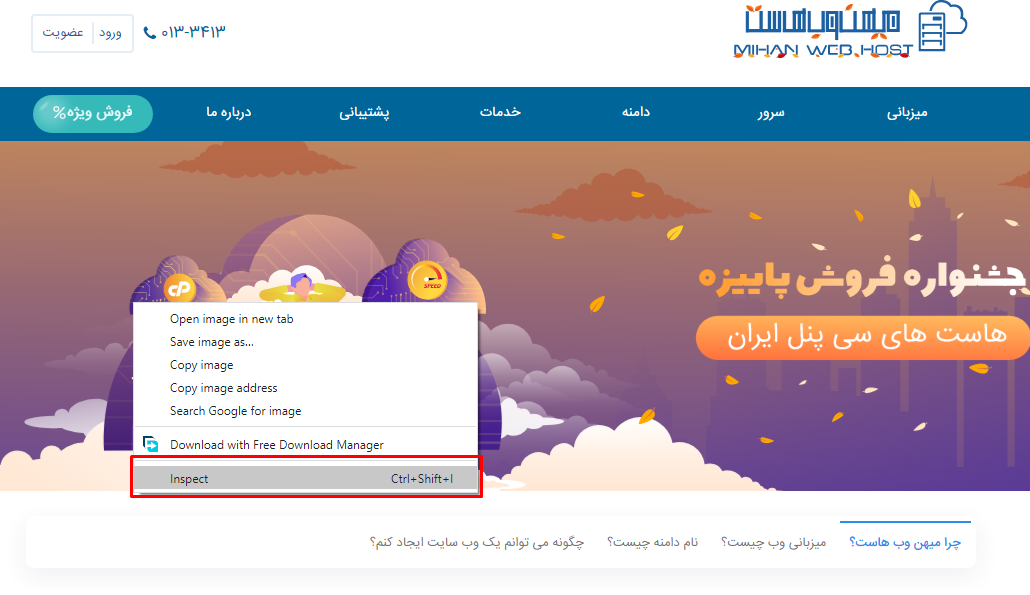
تصویر(5)
سپس تب Lighthouse (1) را انتخاب نمایید و برای شروع آنالیز سایت بر روی Generate report (2) کلیک کنید.
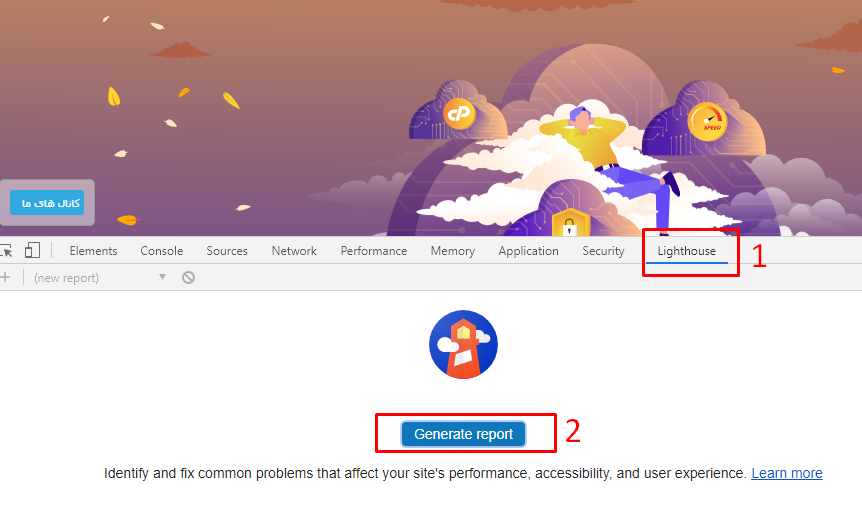
تصویر(6)
روش سوم: از web.dev استفاده کنید.
برای کسانی که می خواهند وب سایت خود را بدون نیاز به نصب افزونه ای آزمایش کنند، می توانند عملکرد وب سایت خود را از طریق سایت web.dev بررسی نمایند.
اگرچه مدتی کوتاهی از ارائه این ویژگی توسط Google می گذرد، اما به دلیل آسان بودن در حال حاضر افراد زیادی را به خود جلب کرده است.
کافی است به web.dev/measure بروید، URL خود را وارد و تست و بررسی سایت را شروع کنید.
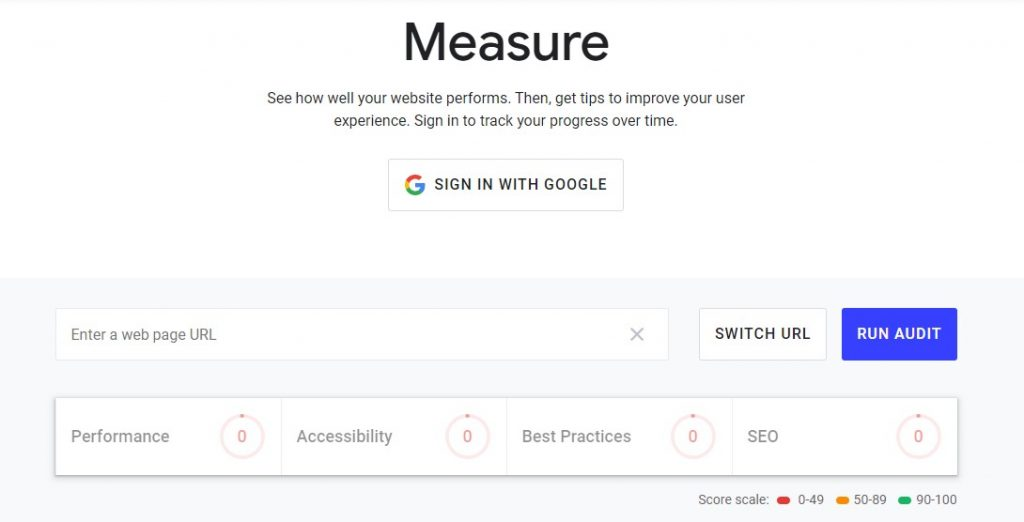
تصویر(7)
راهنمای چگونگی بهینه سازی صفحات وردپرس را از لینک های زیر مطالعه و در سایت خود استفاده کنید تا مشکل کندی لود سایت شما رفع شود.

